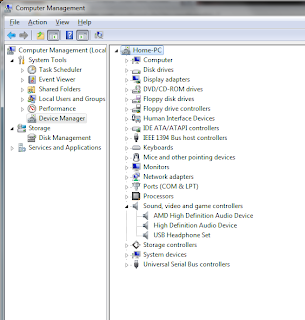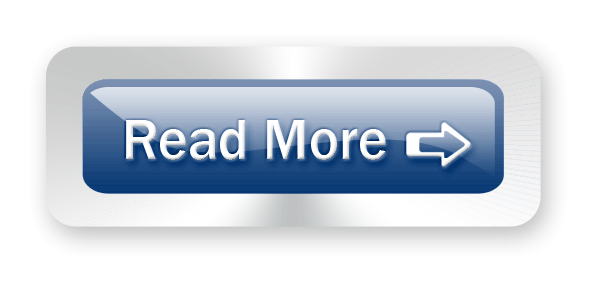ဒီေတာ့ပစ္ကို စီေဘာက္စ္မွာမၾကာၾကာေမးေနတာေတြ႕ရတယ္။ အမွန္က တစ္ျခားဆိုက္မွာလည္းအသံပိုင္းျပႆနာ
မ်ားအ တြက္ေျဖရွင္းခ်က္ေတြတင္ထားတာအမ်ားၾကီးပါ။ ဒါေပမယ့္ က်ေနာ္ဆီမွာလာေမးေတာ့ကိုယ့္နည္းကိုယ့္
ဟန္နဲ႔ ထပ္ျပီးအ ေျဖတစ္မ်ိဳးေလးနဲ႔လုပ္ၾကည့္တာေပါ့။ အဆံုးသတ္ပံုေလးကေတာ့ တူတူေလာက္ပါပဲ။ အပိုင္း (၂)
ပိုင္းျဖင့္ က်ေနာ္ခြဲျပီးရွင္း ျပခ်င္ပါတယ္။
အပိုင္း (၁)
အခု Window 7 Feature အေျခခံျပီးေျပာတာေပါ့။ အျဖစ္ႏိုင္ဆံုး sound ျပႆနာက Device Driver ပါပဲ။
အဲဒါဆိုDriver ကို မိမိလက္ရွိသံုးေနတဲ့ OS (Operation System) နဲ႔ ကိုက္ မကိုက္ Check up စစ္ေဆးမယ္။
My Computer> Right Click> Manage> ကိုႏွိပ္၊ ထိုေနာက္ Computer Management ေဘာက္
စ္ေပၚလာမည္။ ျပီးရင္ Device Manager ကို click ႏွိပ္ျပီးဖြင့္လိုက္ပါ။ ေအာက္ပါပံုအတိုင္း Device Manager
ေဘာက္စ္ေပၚလာမည္။
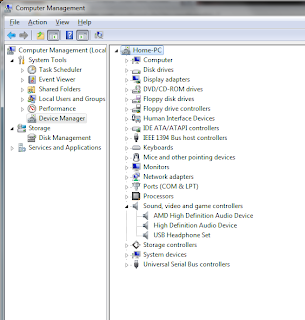
ညာဖက္က Sound Device ကိုၾကည့္လိုက္ပါ။ Question Mark, Exclamation, အ၀ါေရာင္ေတြရွိေနသလား။
အဲဒါေတြရွိလွ်င္ sound device Driver ျပႆနာရွိေနတာေသခ်ာသည္။
အဲဒါဆို မိမိစက္နဲ႔ကိုက္ညီမယ့္ Audio Driver ေတြကို ျပန္တင္ရမယ္၊ ဒါမွဟုတ္ Driver ကို updateလုပ္ျခင္း
အားျဖင့္၎ျပႆနာေတြကို ေျပလည္သြားေစႏိုင္တယ္။ Driver update လုပ္နည္းေတြကိုေတာ့ က်ေနာ္
ဆက္ျပီးမေရးေတာ့ပါ။
အပိုင္း (၂)
အထက္ပါ Sound Device ျပႆနာမရွိဘူး။ ဒါေပမယ့္ sound အသံက မလာေသးဘူးဆိုလွ်င္ Window
မွာပါတဲ့Sound Feature ေတြကို ထပ္မံစစ္ေဆးရေအာင္။
Control Panel > Sound ဒါမွမဟုတ္ Task Bar > Sound icon ကို Right Click > Sound
ကိုႏွိပ္ပါ။က်ေနာ္ေအာက္မွာျပမယ့္ ပံုအတိုင္းလုိက္ျပီး မိမိ Sound Feature ေတြစစ္ေဆးလိုက္ၾက
ရေအာင္...
(၁) Sound Menu တြင္ Playback ကိုႏွိပ္၊ ျပီးေတာ့ Speaker/Headphone (ဒီေနရာမွာ usb head
pnoeတပ္ထားရင္ usb headphone ပါေပၚမည္) ကိုတစ္ခ်က္ေရြးျပီး Properties ကိုဆက္ႏွိပ္ပါ။

(၂) Speaker/Headphone Properties ေဘာက္စ္ေပၚလာရင္ Properties ကိုတစ္ခ်က္ႏွိပ္ျပီး ၎ရဲ႕
Driverအလုပ္၊ မလုပ္ ညာဖက္ေဘာက္စ္အတိုင္း စစ္ေဆးၾကည့္ႏိုင္သည္။ ျပီးေတာ့ ေအာက္ေျခက Device
Usageအကြက္တြင္ use this device enable or disable စစ္ေဆးျပီး enable ကိုေရြးျပီး apply > OK

(၃) Speaker/Headphone Properties ေဘာက္စ္ရဲ႕ Menu တြင္ Custom > PC Spk Mute ရဲ႕ေလးေထာင့္
ကြက္အမွန္ျခစ္ကို ျဖဳတ္ထားပါ။

(၄) Speaker/Headphone Properties ေဘာက္စ္ရဲ႕ Menu တြင္ Levels > Speakers အကြက္တို႔တြင္
Balance ကို ၀ အထိရိွရင္ 22 စသည္အားျဖင့္ ထားပါ။

(၅) Speaker/Headphone Properties ေဘာက္စ္ရဲ႕ Menu တြင္ Enhancements မွာ က်ေနာ္ေအာက္ေဘာက္
စ္မွာကြင္း ထားတဲ့ထားပါ။ တစ္ခုခုလုပ္ထားမိလို႔အဆင္မေျပခဲ့လွ်င္ Restore Default ကိုျပန္ႏွိပ္ပါ။

(၆) Speaker/Headphone Properties ေဘာက္စ္ရဲ႕ Menu တြင္ Advanced ကိုႏွိပ္၊ ေအာက္က Default
Format,Exclusive Mode ေတြကို က်ေနာ္ျပတဲ့အတိုင္းထားပါ။ ေနာက္ျပီး Test ကို အသံလာ မလာႏွိပ္ျပီး
စမ္းၾကည့္ပါ။ ျပီးေတာ့ Apply > OK

ဒါေတြအားလံုးျပင္ဆင္ထားခဲ့ျပီးဆိုလွ်င္ Sound နဲ႔ပတ္သက္တဲ့ အသံျပႆနာေတြအနည္းငယ္အဆင္ေျပသြား
မယ္လုိ႔ထင္ ပါတယ္။
Earphone/Microphone အသံမၾကားရတဲ့ျပႆနာလည္း အလားတူနည္းမွီျပီးေျဖရွင္းႏုိင္
ပါတယ္…
ေအာက္ပါအတိုင္းလိုက္လုပ္ပါ…
Control panel>Sound>Recording ကိုဝင္ျပီး Microphone ပံုေလးကို double click ေပးလိုက္ပါ၊Microphone Properties ေဘာက္က်လာပါလိမ့္မယ္။ Levels ကိုဖြင့္လိုက္ပါ၊
Microphone ႏွင့္ Microphone Boost setting ၂ခုကို ေတြ ့ရင္အေပၚက မိမိတို ့စက္ရဲ႕အသံအတိုး၊ အေလွ်ာ့၊
လုပ္ပါ။
Microphone boost ကေတာ့မိမိတို ့ကေျပာတဲ့အထြက္အသံေပါ့။ အဲဒီအတိုးအေလွ်ာ့ေလးကို +40.0 db
ထိျမင့္လို႔ရပါတယ္။ ျပီးေတာ့ ok
အထက္ပါအတိုင္းအားလံုးကိုက္ညီမႈရွိပါလွ်က္နဲ႔ Sound အသံမလာေသးဘူးဆိုလွ်င္ DownupVirus ေၾကာင့္ ပဲျဖစ္ႏိုင္ေတာ့ တယ္။ ေအာက္ပါအတိုင္းေျဖရွင္းၾကည့္ပါ။
ဒီရက္ပုိင္းေတြမွာ Network ရွိတဲ့ ကြန္ပ်ဴတာ ေတာ္ေတာ္မ်ားမ်ားကို ဗုိင္းရပ္စ္တစ္မ်ဳိး ကူးစက္ေနတယ္။ ဒီဗုိင္း
ရပ္စ္ကကူးစက္ျမန္သလုိ။ တုံ႔ျပန္မႈကုိလည္း ေသးငယ္တယ္လုိ႔ ေျပာရင္လဲ ရပါတယ္။ အဓိက လုပ္ေဆာင္တာ
က အသံကုိ ပိတ္ျဖစ္တာပါ။ Windows Audio ကုိ Disable လုပ္ပစ္တာပါ။
သီခ်င္းဖြင့္ နားေထာင္လုိ႔ အသံလဲ မထြက္။ အသံေဆာ့၀ဲလ္လဲ မပ်က္ရင္ ေသခ်ာပါၿပီး Downup Virus ပါပဲ။
ႀကံဳဖူးသူေတာ့ ရွိမွာေပါ့။ လုိရမယ္ရ ေဖာ္ျပေပးလုိက္ပါတယ္။
၁) Downup Cleaner ကုိ run လုိက္ပါ။ run ေနစဥ္အတြင္း တစ္ျခား မည္သည့္အလုပ္မွ မလုပ္ရန္။
၂) ၿပီးပါ Ctrl + R ကို ႏွိပ္၍ Run Box ကုိ ဖြင့္ပါ။ services.msc ကုိ ႐ုိက္ဖြင့္ပါ။
၃) ေအာက္ဆံုးနားတြင္ ရွိေသာ Windows Audio ကုိ ရွာပါ။ Started ျဖစ္ရပါမယ္။
၄) မျဖစ္ပါက Double Click ႏွိပ္ဖြင့္ၿပီး Start Botton ကုိ ႏွိပ္ပါ။ Apply ၊ Ok ။
Download :
Medaifire
Removal Downup virus Original Link
ေစာလင္းနက္စ္